这篇文章将为大家详细讲解有关如何安装配置mysql-5.7.21,小编觉得挺实用的,因此分享给大家做个参考,希望大家阅读完这篇文章后可以有所收获。
1、将下载好的mysql压缩包解压到安装目录下
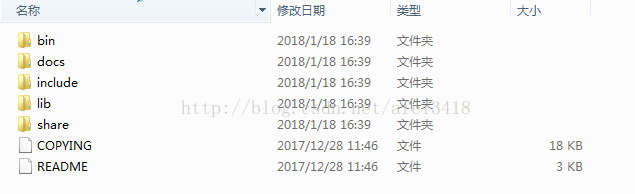
2、新建文件 my.ini,放置到mysql安装目录下,内容如下:
[mysql]
# 设置mysql客户端默认字符集
default-character-set=utf8
[mysqld]
#设置3306端口
port = 3306
# 设置mysql的安装目录
basedir=F:\work office\mysql-5.7.21\mysql-5.7.21-winx64
# 设置mysql数据库的数据的存放目录
datadir=F:\work office\mysql-5.7.21\mysql-5.7.21-winx64\data
# 允许最大连接数
max_connections=200
# 服务端使用的字符集默认为8比特编码的latin1字符集
character-set-server=utf8
# 创建新表时将使用的默认存储引擎
default-storage-engine=INNODB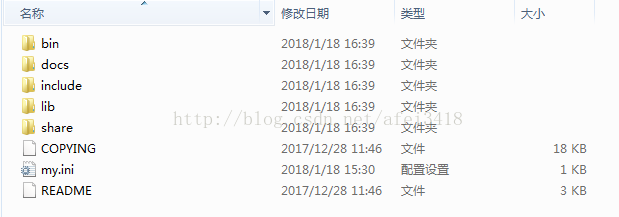
3、安装mysql服务已管理员身份打开cmd窗口,将目录切换到mysql安装文件夹下的bin目录下执行mysqld install
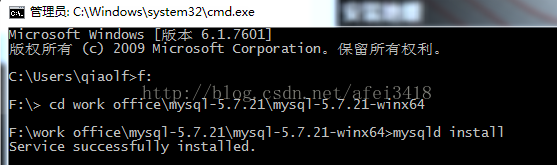
4、初始化mysql数据库,输入“mysqld --initialize --user=root --console”。下面红色文字为初始化后的root 密码
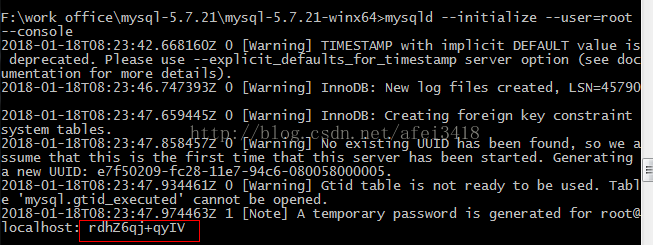
5、启动mysql服务

6、使用生成的密码登录mysql,通过“set password=password('123456')”修改密码。此处将root密码设置为123456
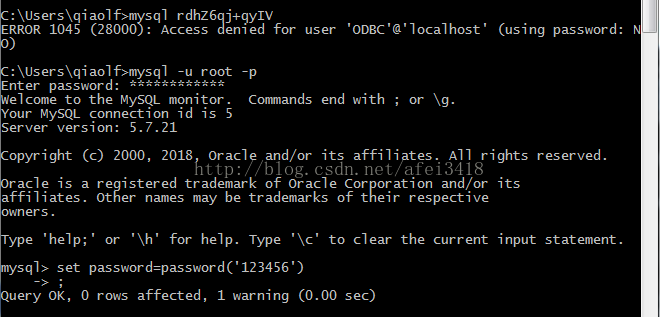
关于“如何安装配置mysql-5.7.21”这篇文章就分享到这里了,希望以上内容可以对大家有一定的帮助,使各位可以学到更多知识,如果觉得文章不错,请把它分享出去让更多的人看到。
亿速云「云数据库 MySQL」免部署即开即用,比自行安装部署数据库高出1倍以上的性能,双节点冗余防止单节点故障,数据自动定期备份随时恢复。点击查看>>
免责声明:本站发布的内容(图片、视频和文字)以原创、转载和分享为主,文章观点不代表本网站立场,如果涉及侵权请联系站长邮箱:is@yisu.com进行举报,并提供相关证据,一经查实,将立刻删除涉嫌侵权内容。